[Facile & Sûr] Comment utiliser Telegram pour PC ?
Nov 06, 2025 • Déposé à: Dernières Nouvelles et Tendances •Des solutions éprouvées
Les plateformes de communication sont considérées comme faisant partie des outils qui ont le plus évolué avec les progrès de la technologie. De nombreuses plateformes ont acquis une image populaire sur le marché, où chaque logiciel a adopté une approche unique pour cibler les personnes du monde entier. Des plateformes telles que WhatsApp Messenger sont facilement utilisées pour les conversations de tous les jours, tandis que Viber a été préféré pour les cas où vous devez contacter vos proches vivant à l'autre bout du monde.
En outre, ces messageries ont présenté différents paramètres de compatibilité qui sont approuvés par une série de personnes différentes, ce qui apporte une diversité d'intérêt parmi les gens. Cependant, à côté de ces plates-formes compétentes, un autre logiciel s'est installé au sommet de l'échafaudage de la communication. Telegram a proposé aux professionnels de développer un système pour communiquer avec les gens et présenter leurs produits de manière unique et efficace. Comme cette plateforme a pris de l'ampleur sur le marché, de nombreux professionnels ont cherché à l'étendre à un plus grand système. Pour cela, ils doivent utiliser Telegram sur un PC. Cet article vous présente un guide détaillé sur la façon d'utiliser Telegram pour PC en suivant certains mécanismes.
- Partie 1: Pourquoi utiliser Telegram pour PC?
- Partie 2: Télécharger l'application officielle de Telegram pour le bureau
- Partie 3: Utiliser Telegram pour PC via le site web de Telegram (sans télécharger l'application)
- Partie 4: Comment bloquer quelqu'un sur le bureau de Telegram
- Partie 5: Alternative lorsque Telegram pour PC ne fonctionne pas - MirrorGo
Partie 1: Pourquoi utiliser Telegram pour PC ?
Il existe des centaines de raisons qui vous inciteraient à utiliser Telegram pour PC. Lorsque vous êtes assis dans votre bureau et que vous travaillez sur un devoir, vous pouvez avoir du mal à vous déplacer vers votre smartphone et à changer de posture, ce qui vous deranger dans votre travail. Dans d'autres cas, l'utilisation de votre téléphone perturberait définitivement la discipline qui règne au bureau.
Dans ces cas-là, vous devrez peut-être utiliser votre PC pour exploiter des plateformes comme Telegram. Si l'utilisation de Telegram sur votre PC vous évite des perturbations inutiles, elle vous offre également un écran plus grand pour communiquer. Cela améliore généralement les images et vous aide à couvrir tous les aspects des messages avec une meilleure approche. Ainsi, l'utilisation de Telegram pour PC peut être considérée comme un bon choix pour communiquer avec des personnes du monde entier.
Partie 2: Télécharger l'application officielle de Telegram pour le bureau
Comme vous comprenez l'importance de l'utilisation de Telegram sur votre PC, vous devez procéder à l'examen d'une procédure qui vous guidera dans l'installation de Telegram sur votre PC. Bien que Telegram offre une application de bureau officielle sur laquelle vous pouvez travailler, vous devez suivre les étapes suivantes pour comprendre facilement la procédure à suivre.
Etape 1: Ouvrez le site officiel de Telegram sur votre navigateur et téléchargez la version de bureau de l'OS compatible. Telegram vous propose une autre approche pour utiliser Telegram sur PC. Avec son application portable qui est sauvegardée sur votre stockage externe, vous devez la brancher et utiliser la plateforme sans l'installer formellement sur votre PC.

Etape 2: Indépendamment de ce qui précède, une fois que vous avez terminé de télécharger l'application Telegram sur votre PC, vous devez procéder à son installation. Il vous sera d'abord demandé de choisir la langue dans laquelle vous souhaitez l'installer. Vous pouvez facilement sélectionner la langue de votre choix parmi les six options proposées.
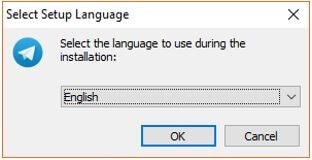
Etape 3: Dans l'écran suivant, il vous est demandé de fournir le nom du dossier d'installation. Telegram sera présent dans ce dossier spécifique du menu Démarrer.

Etape 4: Sur l'écran suivant qui s'ouvre, vous devez parcourir et sélectionner un dossier de destination pour y installer Telegram.
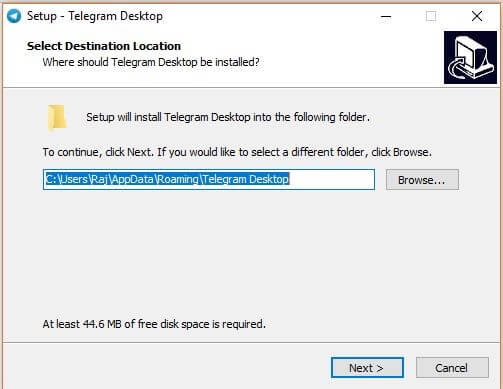
Etape 5: Si vous souhaitez créer un raccourci de bureau de l'application, vous devez cocher la case qui vous est proposée sur l'écran suivant. Appuyez sur "Suivant" et terminez l'installation. Une fois l'installation terminée, vous devez procéder au lancement de la plateforme pour la configurer sur votre appareil.
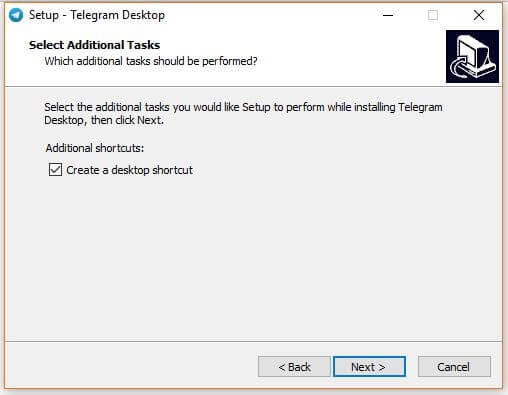
Etape 6: Lancez l'application Telegram à partir de votre bureau ou du dossier installé et appuyez sur le bouton "Start Messaging".
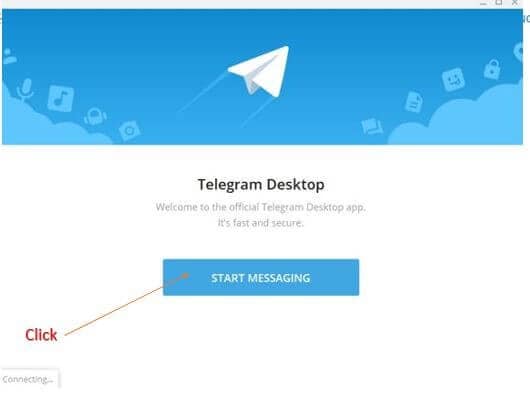
Etape 7: Indiquez à la plateforme le pays et le numéro de téléphone dans lesquels vous avez activé votre Telegram. Appuyez sur "Suivant" pour continuer. Entrez le code qui est envoyé à votre numéro de téléphone pour confirmation. L'écran officiel de Telegram Messenger apparaît après confirmation et peut maintenant être utilisé pour envoyer facilement des messages à vos contacts.
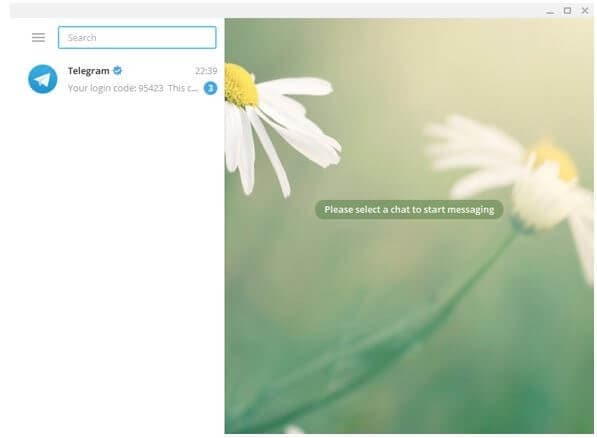
Partie 3: Utiliser Telegram pour PC via le site web de Telegram (sans télécharger l'application)
Si vous n'êtes pas un adepte de l'utilisation de Telegram pour PC en téléchargeant la plateforme spécifique sur votre appareil, vous pouvez envisager d'utiliser la plateforme de son site web avec des fonctionnalités et une expérience similaires. Pour vous éviter d'occuper inutilement de l'espace sur votre appareil, vous devez suivre les instructions ci-dessous pour utiliser Telegram via son site officiel.
Etape 1: Ouvrez le site officiel de Telegram sur votre navigateur.
Etape 2: Avec la page de connexion sur votre front, sélectionnez le pays et tapez votre numéro de téléphone. Appuyez sur le bouton "Suivant" pour continuer.
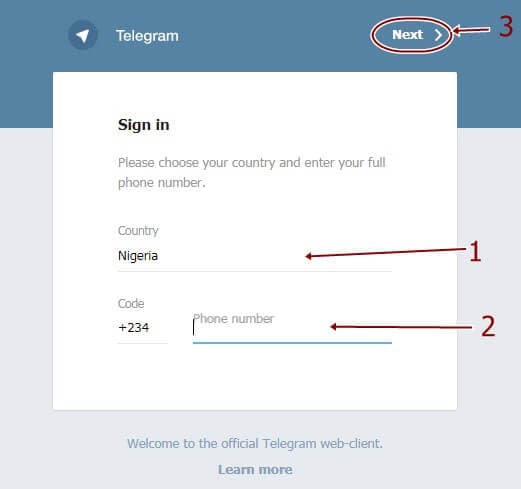
Etape 3: Une fenêtre pop-up apparaît à l'écran pour confirmer le numéro de téléphone fourni. Une fois confirmé, un code est envoyé au numéro de téléphone associé qui est ajouté. Fournissez le code et connectez-vous à votre compte Telegram. Vous pouvez observer tous les contacts et les messages qui sont envoyés par le numéro de téléphone précédent.
Partie 4: Vous vous demandez peut-être comment bloquer quelqu'un sur le bureau de Telegram.
Lorsque vous utilisez Telegram, il arrive que vous tombiez sur un contact qui vous taquine constamment et vous empêche de travailler efficacement. Dans de tels cas, vous devez bloquer une personne de votre compte Telegram pour l'empêcher de vous taquiner. Pour bloquer quelqu'un sur votre bureau Telegram, vous devez suivre les étapes simples suivantes :
Etape 1: Ouvrez votre application Telegram sur le PC et sélectionnez le contact que vous souhaitez bloquer.
Etape 2: Sélectionnez l'icône "trois points" qui se trouve dans le coin supérieur droit de l'écran.
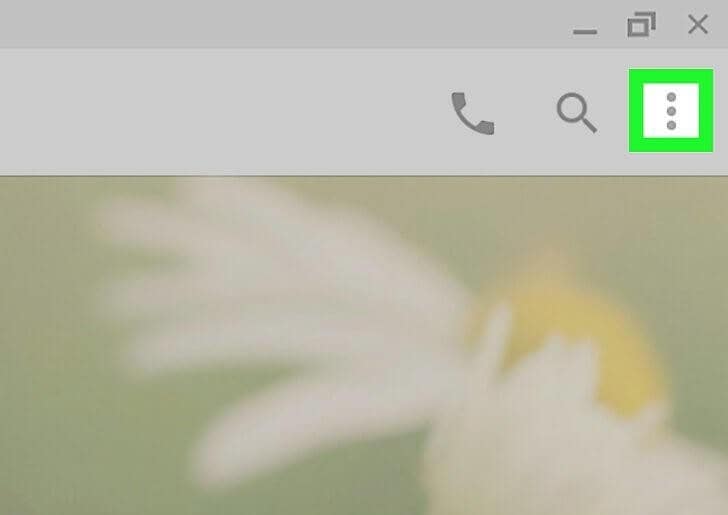
Etape 3: Cliquez sur l'option "Bloquer l'utilisateur" dans le menu déroulant pour empêcher l'utilisateur de vous contacter sur Telegram.
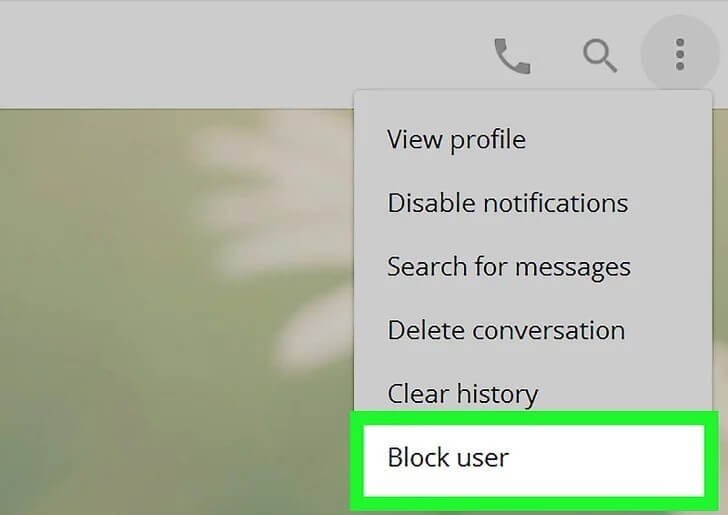
Partie 5: Existe-t-il une alternative lorsque Telegram pour PC ne fonctionne pas ? Oui, utilisez MirrorGo!
Cependant, en dehors de toutes les méthodes et techniques qui ont été mentionnées et présentées ci-dessus, plusieurs inconvénients ne vous permettraient pas de faire fonctionner Telegram parfaitement. Dans ces circonstances, cet article vous présente une alternative très efficace qui vous permettra de faire fonctionner Telegram sur votre PC sans télécharger son application de bureau ou son application web officielle. Les applications de mirroring ont présenté des solutions en temps réel pendant un certain temps et sont considérées comme un protocole très efficace qui peut être adapté pour faire fonctionner des plateformes telles que Telegram avec facilité.
Comme la saturation qui existe sur le marché est assez élaborée, l'article vous présente un choix qui vous fournirait le système parfait de mise en miroir des applications sur votre PC. Dr.Fone Basic - Enregistreur d'écran vous permet de conserver un environnement contrôlé tout au long de la gestion des appareils, où vous pouvez facilement vous concentrer sur le contrôle de l'appareil à l'aide de périphériques PC. Dr.Fone Basic - Enregistreur d'écran fournit une connexion USB pour établir une connexion miroir qui fournit des services sans décalage.
En outre, la plateforme prend également en charge l'utilisation simple d'une souris et d'un clavier pour faire fonctionner les applications Android sur votre téléphone. Vous pouvez également enregistrer toutes les instances pendant l'utilisation de l'application de mise en miroir, ce qui en fait le choix parfait avec un ensemble de fonctionnalités avancées et une interface efficace.

Dr.Fone Basic - Enregistreur d'écran
Miroir de votre appareil Android sur votre ordinateur!
- Jouer à des jeux mobiles sur le grand écran du PC avec MirrorGo.
- Stocker des captures d’écran du téléphone au PC.
- Vue multiple des notifications simultanément sans prendre votre téléphone.
- Utiliser des applications android sur votre PC pour une expérience en plein écran.
Pour comprendre la méthode simple d'utilisation de MirrorGo pour faire fonctionner Telegram sur votre PC, nous vous conseillons de suivre les étapes pour connaître la procédure de sa configuration.
Etape 1: Connexion de votre Android
Dans un premier temps, il est conseillé de connecter votre appareil Android au PC via un port USB. Après avoir connecté votre appareil, changez les paramètres USB en "Transfert de fichiers" et continuez.

Etape 2: Activation du débogage USB
Une fois la connexion établie, accédez aux "Paramètres" de votre téléphone et ouvrez "Système et mises à jour" dans la liste des options. Ouvrez "Options du développeur" sur l'écran suivant et activez la bascule de "Débogage USB" pour l'activer.

Etape 3: Établir le miroir
Ensuite, un écran apparaît sur votre appareil Android et vous demande d'établir une connexion miroir avec votre PC. Appuyez sur "Ok" pour conclure le processus et utiliser Telegram sur votre PC en toute simplicité.

Conclusion
Cet article a particulièrement discuté de l'importance d'utiliser Telegram sur votre PC ainsi qu'un guide détaillé sur la façon de l'utiliser efficacement sur cet appareil spécifique pour un meilleur ajustement de la messagerie et de la communication. Vous devez consulter le guide pour mieux comprendre le système en question.















Blandine Moreau
Éditeur